苹果闲置很久充不进电,有什么解决方法?
苹果太久没用充不上电怎么办
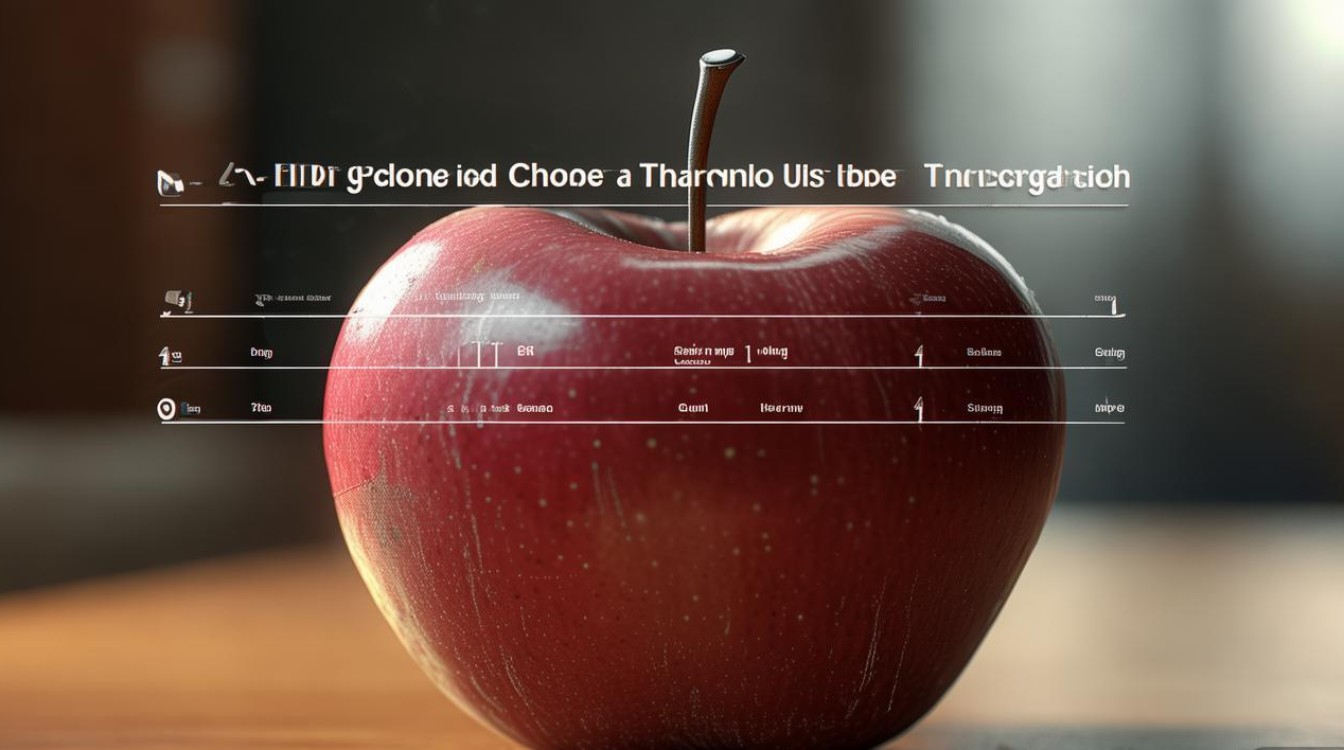
当一款苹果设备长时间未使用后,突然发现无法正常充电,这确实会让人感到困扰,无论是iPhone、iPad还是MacBook,长时间闲置后电池可能出现“深度放电”状态,导致设备无法识别充电器或充电进度缓慢,本文将详细分析苹果设备久充不电的原因,并提供系统性的解决方法,帮助您快速恢复设备的正常使用。
久充不电的常见原因
苹果设备长时间未使用后无法充电,通常与以下几个因素有关:
-
电池深度放电
锂电池在完全耗尽电量后会进入“保护模式”,以防止电池过度损坏,此时设备电压过低,充电器可能无法正常识别设备,导致无法充电。 -
充电器或数据线故障
原装充电器或数据线可能因老化、损坏或接触不良导致充电失败,尤其是非认证配件,更容易出现兼容性问题。 -
接口灰尘或氧化
设备的充电接口(如Lightning或USB-C)如果积累灰尘或氧化,可能导致接触不良,影响充电效率。 -
系统软件故障
系统错误或临时软件故障也可能导致设备无法识别充电信号,尤其是iOS或macOS系统出现异常时。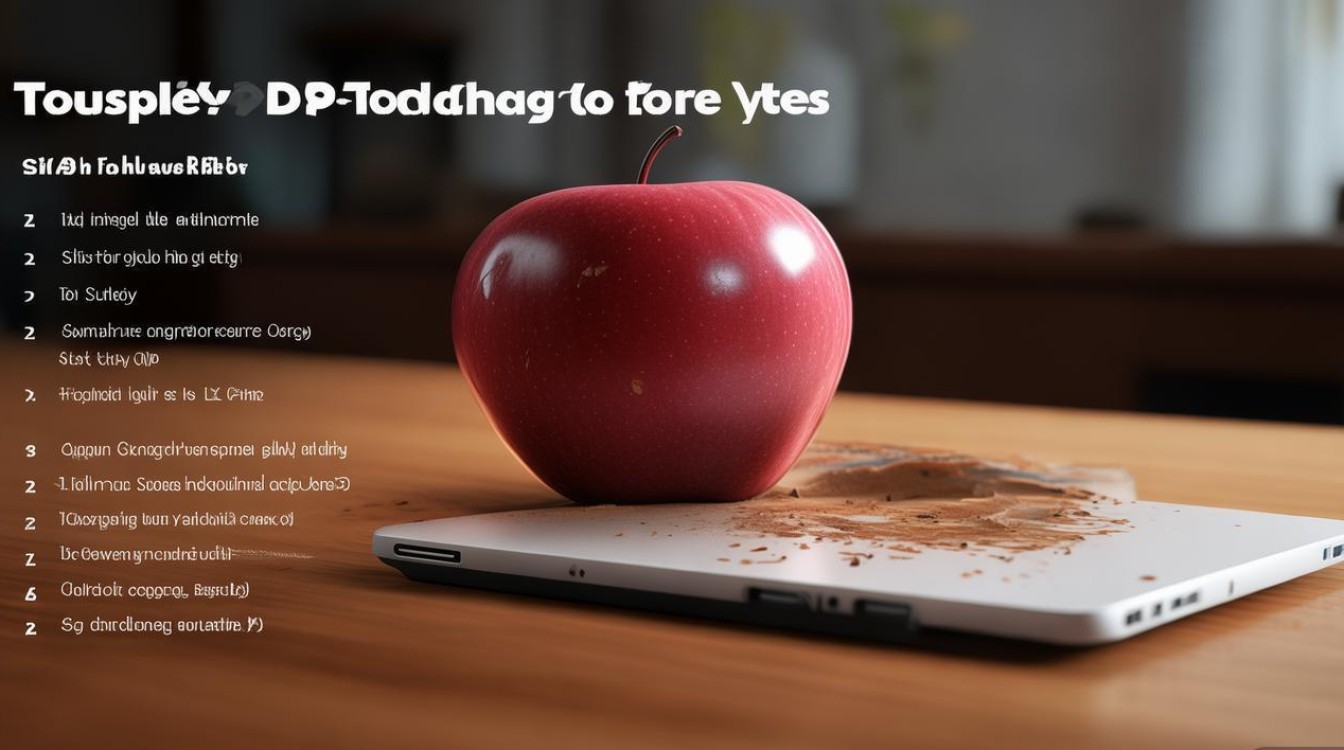
-
电池硬件损坏
如果设备闲置时间过长(如超过一年),电池可能因自然老化或物理损坏而无法正常充电。
解决方法:从简单到复杂排查
检查充电配件
首先确认充电器和数据线是否正常工作,可以尝试更换其他原装或MFi认证的充电配件,排除配件故障的可能性。
清洁充电接口
使用干燥的软毛刷或牙签轻轻清理设备充电接口,避免使用金属物品(如针)以免损坏接口,如果接口有氧化迹象,可以用棉签蘸少量酒精擦拭,待完全干燥后再尝试充电。
尝试“激活”电池
对于深度放电的设备,可能需要通过“激活充电”来唤醒电池,具体步骤如下:
- 将设备连接到原装充电器,确保充电器正常工作。
- 静置充电至少30分钟,期间不要操作设备。
- 如果屏幕仍无反应,可以尝试长按电源键(iPhone 8及以上型号需同时按音量+和电源键)强制重启设备。
检查系统更新
系统故障可能导致充电异常,尝试连接电脑,通过iTunes(Windows)或Finder(Mac)检查并更新系统:
- 电脑端打开最新版iTunes或Finder。
- 用数据线连接设备,进入恢复模式(不同设备操作方式不同)。
- 按照提示恢复或更新系统。
使用电脑USB接口充电
有时,使用电脑的USB接口充电比充电头更稳定,尤其是设备电量极低时,尝试将设备连接到台式电脑的USB-A或USB-C接口,充电30分钟后再更换为充电头。
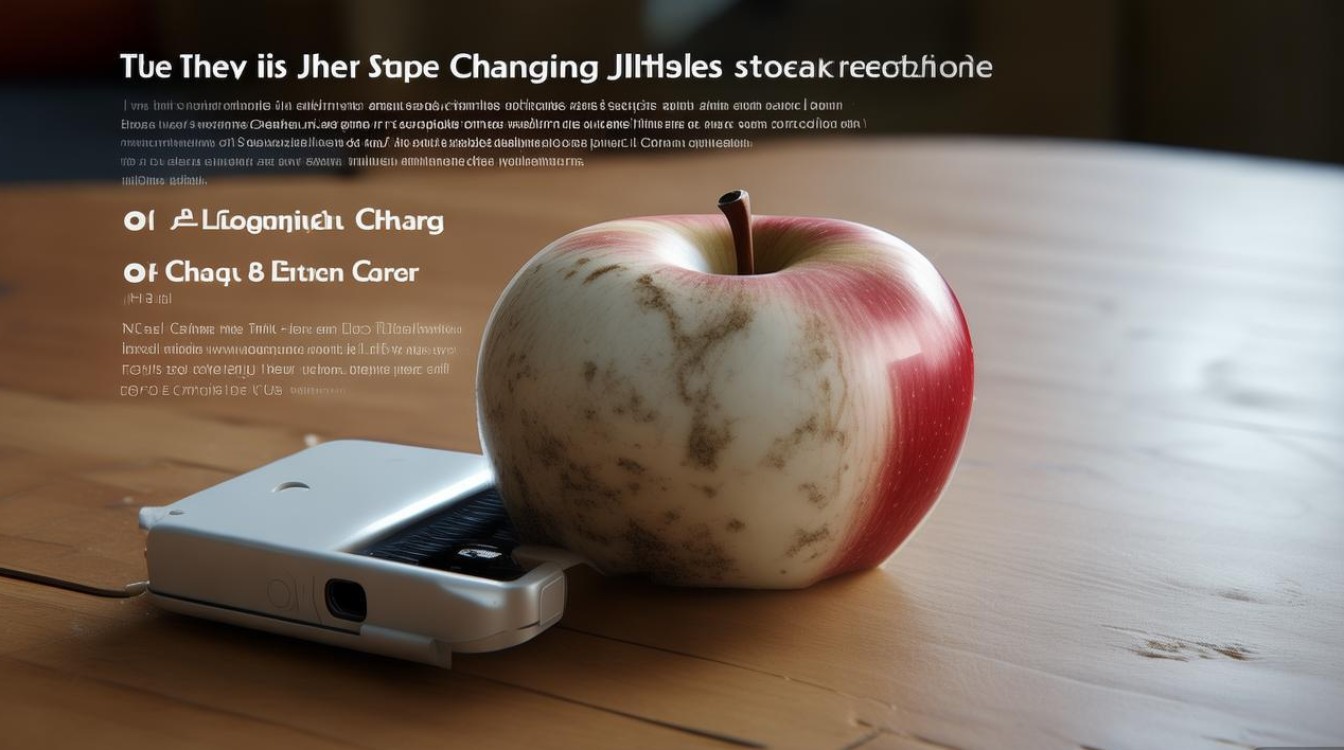
专业检测与维修
如果以上方法均无效,可能是电池硬件损坏,建议前往Apple Store或授权维修点进行检测,必要时更换电池。
预防措施:避免设备久充不电
为了避免再次出现类似问题,建议采取以下预防措施:
-
定期开机充电
长期闲置的设备建议每月至少开机充电一次,保持电池电量在50%左右,避免完全放电。 -
使用原装或认证配件
始终使用Apple认证的充电器和数据线,避免使用劣质配件导致充电问题。 -
避免极端环境存放
高温或低温环境会加速电池老化,建议将设备存放在常温、干燥的地方。 -
启用优化电池充电功能
在“设置-电池-电池健康”中开启“优化电池充电”,有助于延长电池寿命。
不同设备的充电特性对比
以下是苹果主要设备在久充不电时的特点及处理建议:
| 设备类型 | 特点 | 处理建议 |
|---|---|---|
| iPhone | 电池保护模式触发较早 | 尝试强制重启,连接电脑充电 |
| iPad | 电池容量较大,恢复较慢 | 静置充电1小时以上,检查系统更新 |
| MacBook | 支持PD快充,需稳定供电 | 确保电源适配器正常,尝试SMC重置 |
| AirPods | 仓内电池易深度放电 | 清理金属触点,静置充电30分钟以上 |
苹果设备长时间未使用后无法充电,多数情况下是由于电池深度放电或配件问题导致的,通过检查充电配件、清洁接口、尝试激活电池以及更新系统,通常可以解决问题,定期维护和正确存放设备能有效避免此类情况的发生,如果问题依然存在,建议寻求专业支持,确保设备硬件正常。
保持良好的使用习惯,不仅能延长设备寿命,还能提升日常使用体验,希望本文的方法能帮助您快速解决苹果设备的充电问题,让设备重新焕发活力。
版权声明:本文由环云手机汇 - 聚焦全球新机与行业动态!发布,如需转载请注明出处。





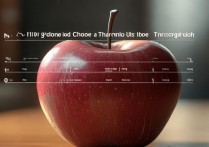






 冀ICP备2021017634号-5
冀ICP备2021017634号-5
 冀公网安备13062802000102号
冀公网安备13062802000102号